「画面構成。」にも書きましたが、Windows環境ではThunderbird17以降のバージョンにてメニューバーが非表示になっています。
ググったらたくさん出てくるし、公式の記事Thunderbird のファイル、編集、表示などのメニュー | Thunderbird ヘルプもあるのですが、情報の集約+画像あった方が親切だよねということで書いておきます。
Thunderbirdをインストールし、起動直後はタブバー、メニューツールバーのみが表示され、メニューバーがありません。

メニューバーを表示させる方法には、「一時的に表示させる方法」「継続的に表示させる方法」があります。
1一時的に表示させる方法以下の2つがあります。
キーボードのaltキーを押すキーボードのF10を押す
altキーは他のアプリケーションでも見るお作法ですね。いずれも、もう一度同じ動作をするorメニューバー以外のものに触れると非表示に戻ります。
2継続的に表示させる方法以下の3つがあります。
「一時的に表示させる方法」で一度メニューバーを表示させた後、表示(V)→ツールバー(T)→メニューバーにチェックを入れる


最後の方法はあまり知られていないのではないかと思います(そもそも「アプリメニューって何ぞ?」の人が多いかも…)。
お好みでどうぞ。
meeyar 2015-12-22 22:15読者になる
 2019-02-07まっさらな環境にThunderbirdのプロファイルを移す Thunderbird60の更新内容を盛大にスルーして、凄い超久しぶりの…
2019-02-07まっさらな環境にThunderbirdのプロファイルを移す Thunderbird60の更新内容を盛大にスルーして、凄い超久しぶりの…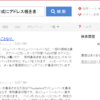 2016-03-07ツールバーをカスタマイズ@メール作成画面 はてなブログの機能として、簡易的なアクセス解析があるのです… 2016-01-22Thunderbirdの消えた画面はどこ? Thunderbirdの基本的な画面構成については、画面構成。 - とり…
2016-03-07ツールバーをカスタマイズ@メール作成画面 はてなブログの機能として、簡易的なアクセス解析があるのです… 2016-01-22Thunderbirdの消えた画面はどこ? Thunderbirdの基本的な画面構成については、画面構成。 - とり…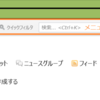 2016-01-12ツールバーをカスタマイズ。 (2016/3/7追記)メール作成画面のツールバーカスタマイズにつ…
2016-01-12ツールバーをカスタマイズ。 (2016/3/7追記)メール作成画面のツールバーカスタマイズにつ…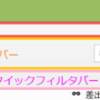 2016-01-10メニューバーに頼らない:アプリメニューで頑張る時 Windows環境において、現行のThunderbirdは初期状態でメニュー… もっと読む コメントを書く
2016-01-10メニューバーに頼らない:アプリメニューで頑張る時 Windows環境において、現行のThunderbirdは初期状態でメニュー… もっと読む コメントを書く